تم التحديث في مايو 2024: توقف عن تلقي رسائل الخطأ وإبطاء نظامك باستخدام أداة التحسين الخاصة بنا. احصل عليه الآن من الرابط التالي
- تحميل وتثبيت أداة الإصلاح هنا.
- دعها تفحص جهاز الكمبيوتر الخاص بك.
- الأداة بعد ذلك إصلاح جهاز الكمبيوتر الخاص بك.
في Windows 10 ، يعد جدار حماية Windows Defender Firewall ميزة أمان تتحقق من حركة مرور الشبكة الواردة والصادرة وتسمح بحركة مرور معينة أو تمنعها بناءً على قواعد محددة مسبقًا.
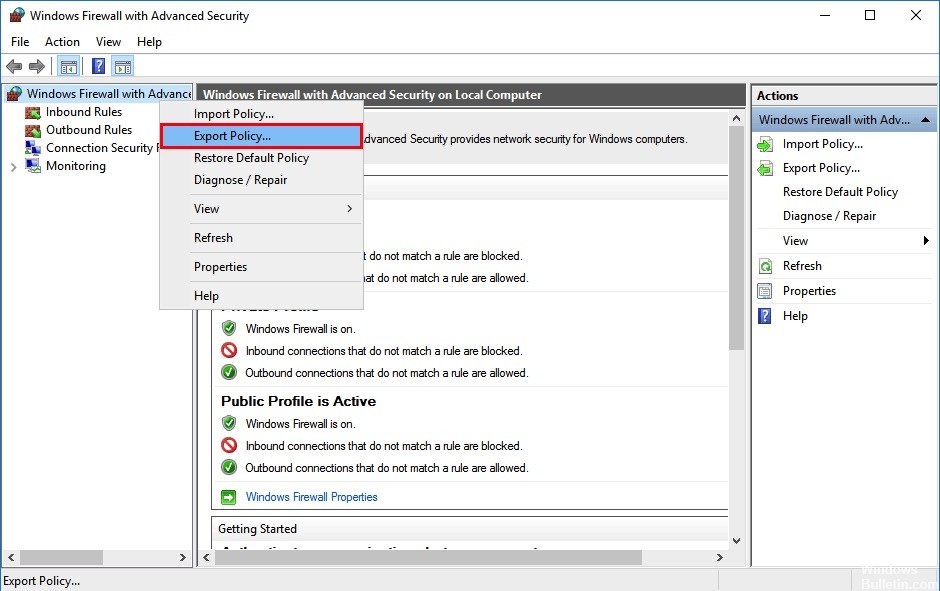
على الرغم من أن كل تثبيت لنظام التشغيل Windows 10 يأتي مع نفس مجموعة القواعد الافتراضية ، يمكنك إنشاء قواعد مخصصة جديدة في أي وقت للسماح بالوصول إلى التطبيق أو منعه من الوصول إلى الشبكة. إذا كنت قد أنشأت قواعد جدار حماية متعددة ولا تريد أن تفقد إعداداتك بعد التثبيت النظيف ، أو إذا كنت ترغب في تكوين أجهزة أخرى بنفس السياسة ، فيمكنك تصدير واستيراد قواعد جدار حماية Windows Defender باستخدام Advanced Settings Console وموجه الأوامر.
يوفر هذا الدليل خطوات تصدير القائمة الحالية لقواعد جدار الحماية وخطوات استيراد القواعد إلى تثبيت Windows 10 جديد.
باستخدام جدار حماية ويندوز مع الأمن المتقدم

- ما عليك سوى الضغط على مفتاح Windows + R ، واكتب wf.msc في حقل الأمر "Run" واضغط على Enter.
- سيؤدي هذا إلى فتح جدار حماية Windows باستخدام الأداة الإضافية Advanced Security MMC. في جزء "الإجراءات" على اليمين ، يمكنك النقر فوق الارتباط المناسب لتصدير سياسة التصدير أو الاستيراد أو استعادة السياسة الافتراضية.
- فقط اتبع المعالج خطوة بخطوة في واجهة المستخدم لتصدير / استيراد سياسة جدار الحماية. يتم تصدير سياسة جدار الحماية في ملف ثنائي واحد بملحق .wfw.
تحديث مايو 2024:
يمكنك الآن منع مشاكل الكمبيوتر باستخدام هذه الأداة ، مثل حمايتك من فقدان الملفات والبرامج الضارة. بالإضافة إلى أنها طريقة رائعة لتحسين جهاز الكمبيوتر الخاص بك لتحقيق أقصى أداء. يعمل البرنامج على إصلاح الأخطاء الشائعة التي قد تحدث على أنظمة Windows بسهولة - لا حاجة لساعات من استكشاف الأخطاء وإصلاحها عندما يكون لديك الحل الأمثل في متناول يدك:
- الخطوة 1: تنزيل أداة إصلاح أجهزة الكمبيوتر ومحسنها (Windows 10 ، 8 ، 7 ، XP ، Vista - Microsoft Gold Certified).
- الخطوة 2: انقر فوق "بدء المسح الضوئي"للعثور على مشاكل تسجيل Windows التي قد تسبب مشاكل في الكمبيوتر.
- الخطوة 3: انقر فوق "إصلاح الكل"لإصلاح جميع القضايا.
النسخ الاحتياطي واستعادة قواعد جدار الحماية على ويندوز 10 مع Netsh
- افتح نسخة جديدة من موجه الأوامر المرتفع.
- يبدو بناء جملة الأمر كما يلي:
- تصدير netsh advfirewall "المسار \ إلى \ file.wfw"
- تعديل جزء مسار الملف لتناسب احتياجاتك.
- عند تشغيل الأمر ، فإنه ينتج الإخراج التالي:
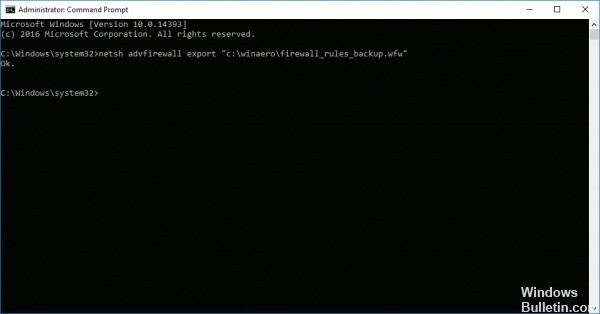
لاستعادة قواعد جدار الحماية ويندوز باستخدام netsh.
- افتح نسخة جديدة من موجه الأوامر المرتفع.
- يبدو بناء جملة الأمر كما يلي:
- استيراد netsh advfirewall “path \ to \ file.wfw
- سأستخدم نفس الملف لاستعادة القواعد المصدرة.
- مرة أخرى ، يجب عليك تغيير جزء مسار الملف حسب الحاجة.
- سينتج الأمر الإخراج التالي:
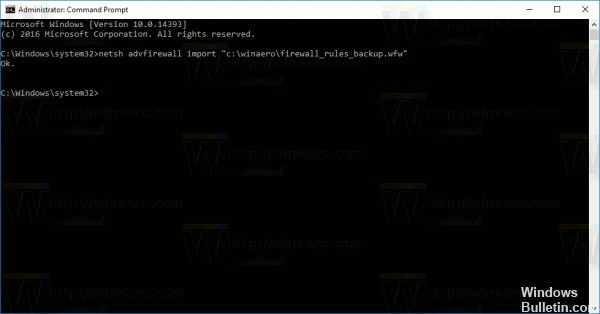
الملفات المصدرة والمستوردة مع كلتا الطريقتين متوافقة. هذا يعني أنه يمكنك تصدير القواعد الخاصة بك عبر واجهة المستخدم الرسومية واستعادتها مع netsh والعكس. يعد هذا مفيدًا للغاية إذا كنت تريد أتمتة عملية النسخ الاحتياطي واستعادة قواعد جدار الحماية.
وفي الختام
يعمل جدار حماية Windows بمثابة خزان لجهاز الكمبيوتر الذي يعمل بنظام Windows 10 ويجب أن يحدده المستخدمون ذوو الأولوية العليا. سيكون استيراد إعدادات جدار الحماية في نظامك هو الممارسة للحفاظ على مستوى أمان جهاز الكمبيوتر الخاص بك. لذلك أوصي دائمًا باستيراد إعدادات جدار حماية Windows 10.
https://superuser.com/questions/589855/import-export-specific-windows-firewall-rule
نصيحة الخبراء: تقوم أداة الإصلاح هذه بفحص المستودعات واستبدال الملفات التالفة أو المفقودة إذا لم تنجح أي من هذه الطرق. إنه يعمل بشكل جيد في معظم الحالات التي تكون فيها المشكلة بسبب تلف النظام. ستعمل هذه الأداة أيضًا على تحسين نظامك لتحقيق أقصى قدر من الأداء. يمكن تنزيله بواسطة بالضغط هنا

CCNA، Web Developer، PC Troubleshooter
أنا متحمس للكمبيوتر وممارس تكنولوجيا المعلومات. لدي سنوات من الخبرة ورائي في برمجة الكمبيوتر واستكشاف الأخطاء وإصلاحها وإصلاح الأجهزة. أنا متخصص في تطوير المواقع وتصميم قواعد البيانات. لدي أيضًا شهادة CCNA لتصميم الشبكات واستكشاف الأخطاء وإصلاحها.

